
软件介绍
TouchSpriteStudio是一款非常专业且优秀的触动精灵编辑器,专门为广大脚本开发者精心设计,可帮助用户快速在电脑端进行集成开发,集多个功能于一体,包括脚本编辑、工程管理、函数补全、关键字高亮、函数库高亮、远程调试等功能,该编辑器基于LUA语言编译开发,您也可以通过该软件基于LUA语言编写出适用于各类APP的辅助脚本,提供了多个不同的快捷键,便于您快速进行编译操作,编写出的脚本完全模仿人手的正常点击,安全无风险,可放心进行使用,需要的话就赶快网络安全组!
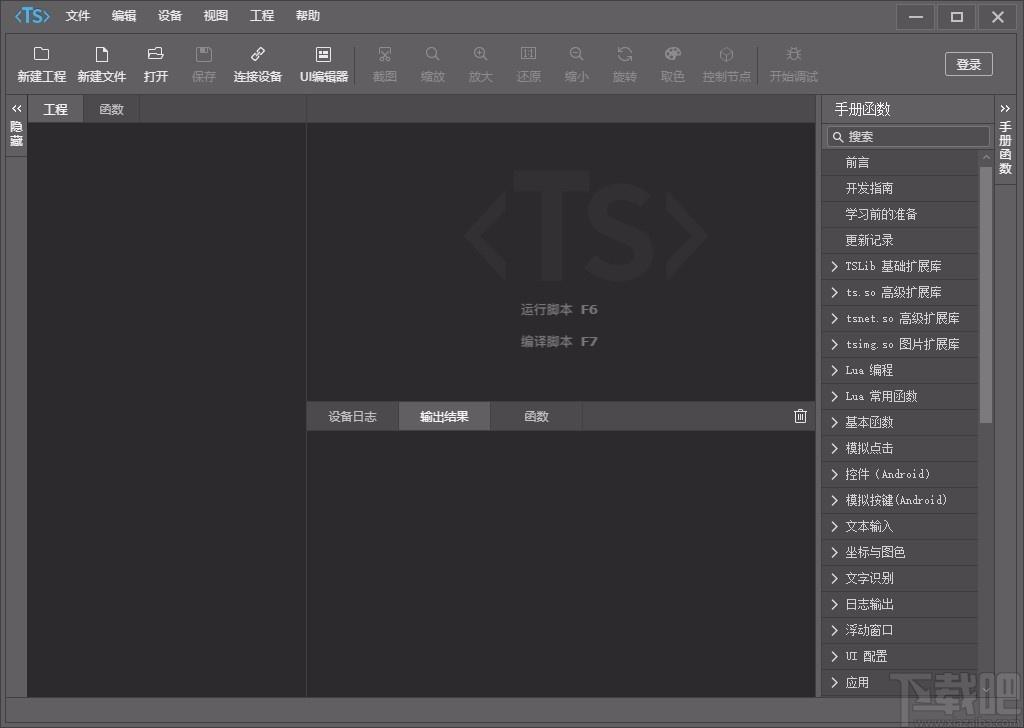
软件功能
触动精灵脚本编辑器由触动官方平台提供的基于LUA语言的脚本编译开发工具。编辑器不支持windowsxp或低于windowsxp的版本,推荐使用win7系统利用《触动精灵》开发工具,用户可以基于lua语言,编写出适用于各类app的辅助脚本。例如在游戏中实现自动完成日常任务、在工具类app中实现自动点击等等操作,而且脚本完全模仿人手的正常点击,安全无风险。用户编写的游戏类lua脚本,还可以放在《帮你玩》交易平台上出售盈利。
触动精灵脚本编辑器(TouchSpriteStudio)支持函数自动补全、函数提示、关键字高亮、文件传送、远程运行、自动缩进等常用功能,已内置所有至最新版本触动精灵扩展函数,推荐使用。
软件特色
发送脚本文件到移动设备
联机运行脚本
触动精灵扩展函数高亮
触动精灵扩展函数自动补全
对脚本进行二进制编译
与游戏脚本配合,可以实现自动做日常任务、自动挂机、自动刷副本等多项功能,满足玩家刷积分、刷装备等不同需求,让玩家摆脱单调、枯燥的游戏内容;
与其他APP的脚本配合,能够轻松实现部分自动化操作。手动点击稍慢,错过叫车抢单?测试软件很累,想要自动点击?群发消息很多,如何一键完成?有触动精灵,问题迎刃而解!助你完成秒速抢单、自动化测试、自动发送消息等操作;
只要你想、只要你做,触动精灵可以帮你实现更多方便好用的功能。
官方教程
端口号说明
如果使用的是触动端口号则默认为50005,模拟器、真机、iOS设备端口号都为50005,非模拟器端口号。
如果使用的是积木编程(LuaBox)则端口号为50007,模拟器、真机设备端口号都为50007,非模拟器端口号,使用节点控制需要先连接到积木编程方能使用。
登录
点击右上角的【登录】按钮-输入开发者平台账号、密码-选择需要使用的AcessKey-点击【确定】,如果没有开发者平台账号、密码请在开发者平台进行注册。
登录后才能连接设备、截图、运行代码。
如果连接超过5台设备,连接新设备将无法连接。可以登录https://account.touchsprite.com/access-key点击【设备】-【清空设备】清空已连接的设备,目前v3.0.5及其以上版本IDE已内置此功能,请点击【文件】-【设备】-【清空Key绑定设备】清空已连接的设备。
连接设备
点击【连接设备】按钮会显示和电脑在同一局域网下有客户端授权并且开启触动服务开关的的设备IP列表,双击需要连接的设备IP或者选择IP点击下方的【连接】按钮都可以连接到设备,点击【刷新】按钮可以刷新设备IP列表。
IDE连接设备需要是局域网(设备和电脑连接同一个路由器,设备和电脑IP前三段相同才是局域网,设备IP请在触动精灵-更多/我的账号-设备信息中查看),非局域网模拟器请开启网桥或者使用蒲公英再试。
v3.0版本IDE不支持使用USB进行连接iOS设备,仅支持局域网或者使用蒲公英进行连接。
连接模拟器请注意看以下内容
v3.0版本IDE连接模拟器不支持ADB进行连接,仅支持开启网桥或者使用蒲公英进行连接,具体使用方法详如下,使用蒲公英后在IDE的设备日志将无法显示nLog返回值。
第一种方法:
使用蒲公英进行连接,请点击这里查看使用方法,推荐使用第一种方法进行连接。
第二种方法:
雷电/夜神模拟器设置局域网的方法:打开模拟器后点击设置-点击网络设置-开启网络桥连-IP设置选择DHCP-安装驱动-点击保存设置-重启模拟器。
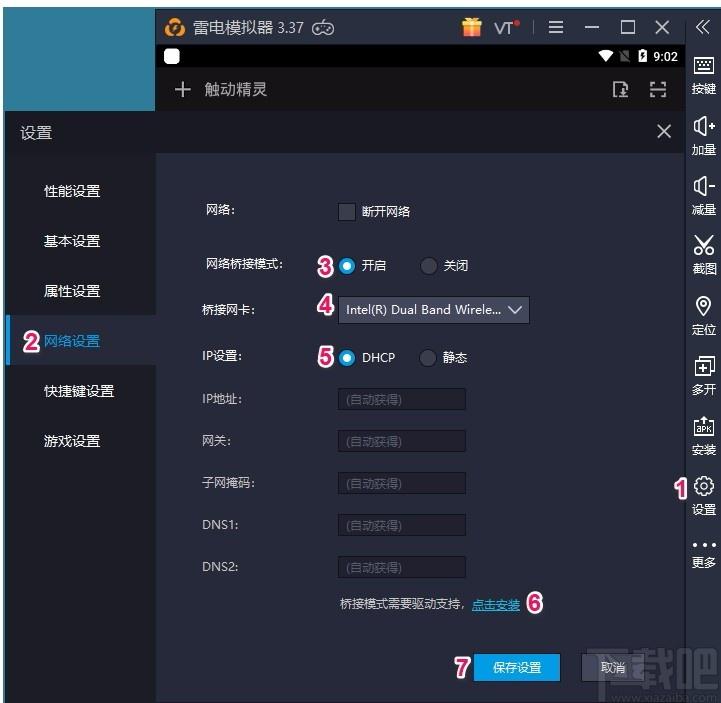
输入雷电模拟器显示的IP即可连接IDE及抓色器。
设置截图方向
在连接设备页面可以设置屏幕方向:竖屏、横屏。
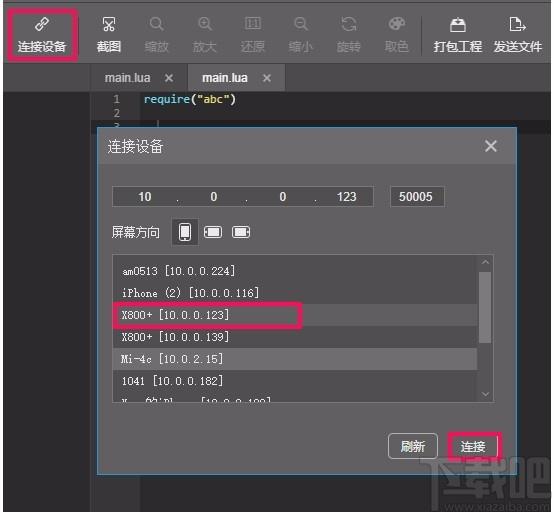
导入工程
点击【文件】-【导入工程】-选择需要导入的工程文件夹-【确定】,可以将旧版IDE工程文件导入到新版工程列表中。
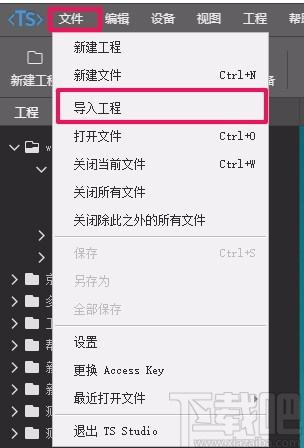
新建工程
点击【新建工程】-输入工程名称-【确定】,工程列表中会显示新创建的工程名称。
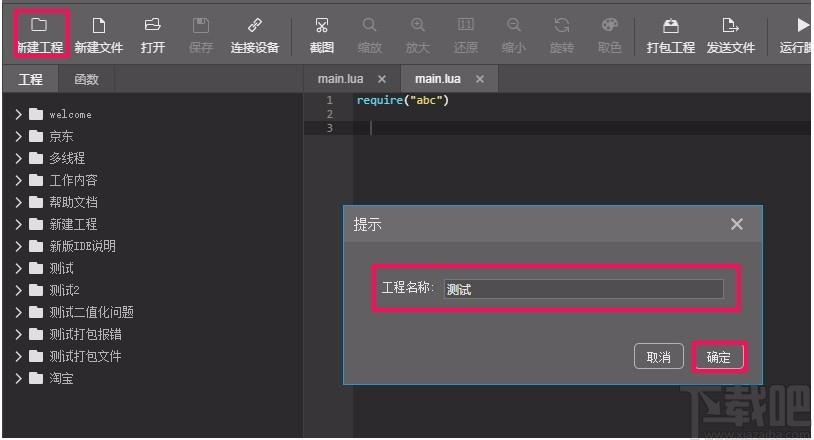
导入文件到工程
选择需要添加的工程-鼠标右键-【导入工程到文件】-选择需要添加的文件-【打开】,IDE会按照文件格式将文件自动添加到源码、资源、插件下。
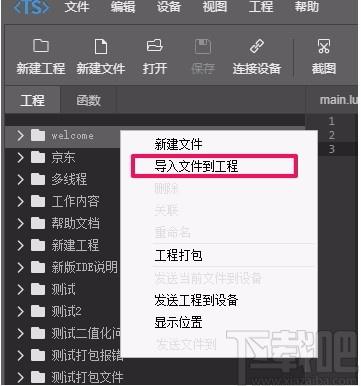
调用子文件夹下的文件
仅支持v3.0.1及其以上版本
1.在工程文件夹下手动创建文件夹。
2.将需要调用的文件添加到创建的文件夹下。
3.鼠标右键点击【刷新】。
4.选择添加的文件或者子文件夹-鼠标右键点击【全部关联】。
5.将工程发送到设备即可。
具体函数调用方向详见require调用子文件夹下文件。
关联
选择工程下的文件-鼠标右键-【关联】/【取消关联】。
选择工程/源码、资源、插件、子文件夹-鼠标右键-【全部关联】/【全部取消关联】。(v3.0.1及其以上版本支持)。
取消关联的功能是此文件在工程中不会被删除但是在工程打包及发送工程到设备将被忽略,不进行操作,取消关联后文件名称将增加删除线;如果想恢复为关联状态可以选择取消关联的文件-鼠标右键-【关联】。
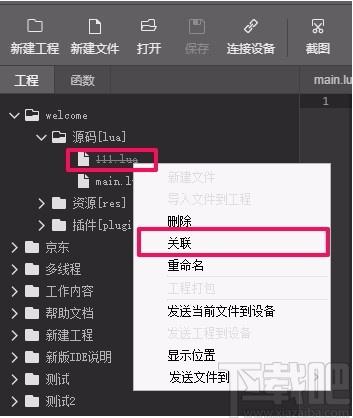
注意
从v3.0.0版本升级到3.0.1及其以上版本后所有工程下的文件会设置为取消关联状态,可以选择工程-鼠标右键点击【全部关联】进行关联文件。
截图
连接设备成功后才能进行截图。
点击【截图】会截图当前页面的画面。
点击【取色】按钮会显示取色面板,再次点击【取色】则取色面板会隐藏。
取色快捷键
Ctrl+鼠标左键
取色面板其他按钮对应的功能
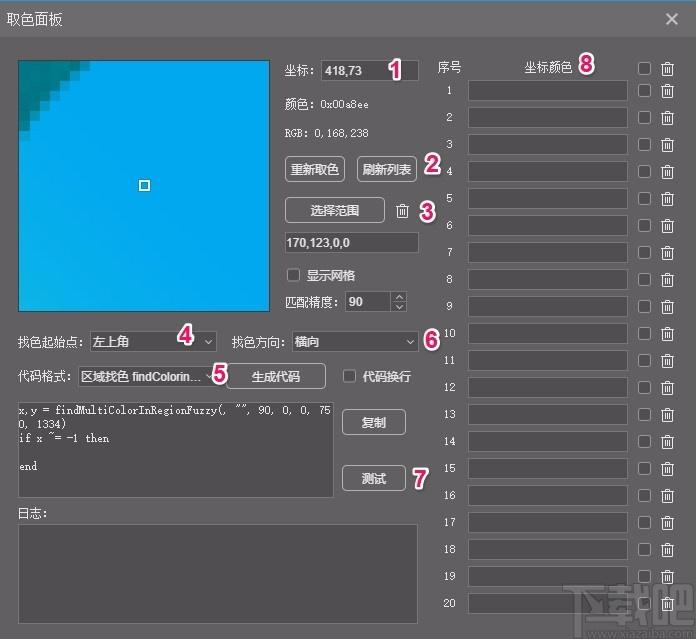
1.点击坐标输入框-输入坐标并回车会显示坐标对应的颜色。
2.刷新列表
功能为打开图片一进行取色,打开图片二点击刷新列表并进行取色,再次再打开图片一,点击刷新列表,图片二取的坐标和颜色值会显示在图片一取色面板的坐标颜色列表中,意思是将多个图上取色的颜色值和坐标合并到一张图的取色面板上。
3.选择范围
点击【选择范围按钮】-鼠标左键滑动可以选择查找范围。
点击选择范围按钮下方的输入框可以自定义查找范围。
4.设置找色起始点:左上角、右上角、左下角、右下角。
5.选择代码格式共有六种。
6.设置找色方向。
7.点击【测试】按钮在日志窗口会显示已找到或者未找到。
8.坐标颜色列表,点击【删除】按钮可以删除不需要的颜色及坐标。
连接积木编程
此功能仅支持v3.0.4及其以上版本IDE
在设备上打开积木编程无障碍开关,积木编程使用方式详见https://www.touchsprite.com/docs/9099。
设备和电脑需要在同一局域网下(不是局域网请使用蒲公英,模拟器连接方法请点击这里)。
连接设备端口号修改为50007。
打开【积木编程】-点击【我的】-【IP端口】后显示的IP即为在IDE点击【连接设备】后需要输入的IP-将端口号修改为50007-点击【连接】。
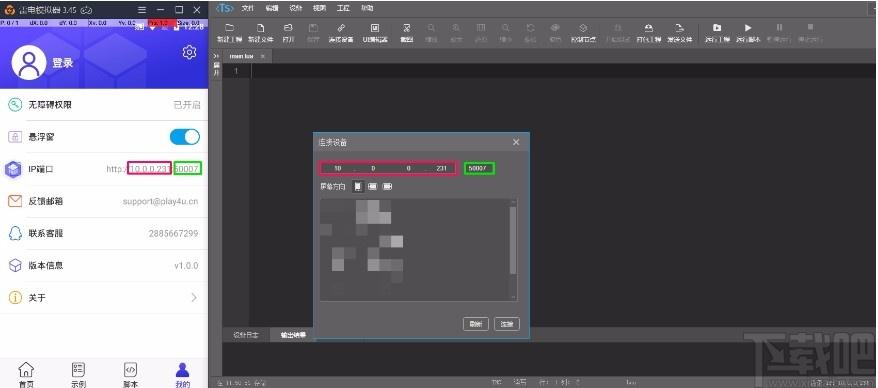
获取控件
连接成功后点击【控制节点】可以获取屏幕控件。
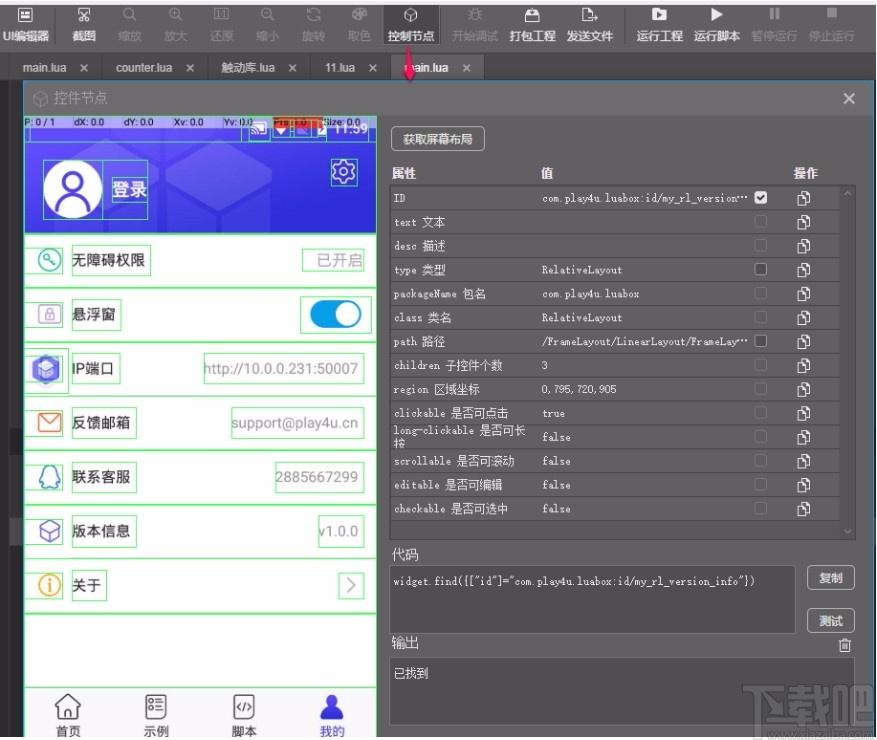
运行/停止脚本
连接成功后可以在IDE编辑代码,控制脚本运行/停止。
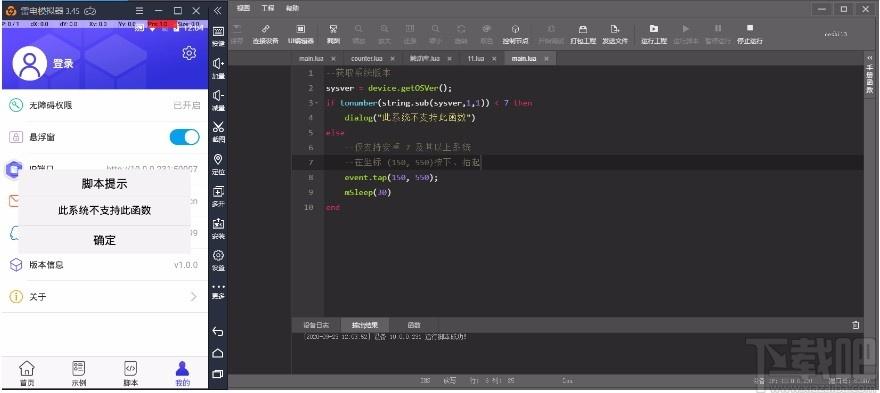
开发文档链接:https://luabox-book.touchsprite.com/
使用文档链接:https://www.touchsprite.com/docs/9099
断点调试
点击需要加断点行的左侧,点击后显示一个红色的圆心,点击上方的【开始调试】即可。
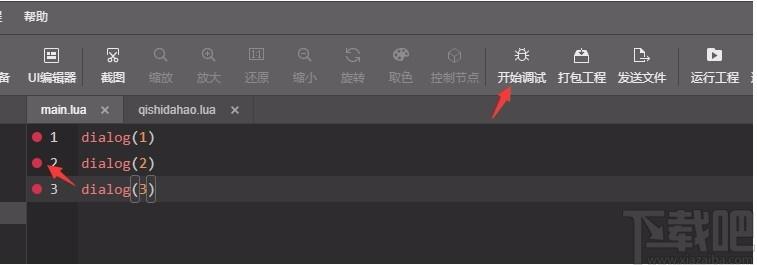
同时支持在require的文件中加断点,如A文件中调用B文件,可以在A、B两个文件中同时加断点,在A文件中点击【开始调试】,在A、B两个文件中的断点都会生效。
注意事项
仅支持连接iOS标准版/专业版及安卓标准版,不支持连接其他产品。
安卓标准版需要登录账号并有VIP授权,可以在开发者平台的个人中心绑定触动安卓账号,赠送永久VIP授权,注意此账号与开发者平台账号不通用,需要在客户端单独注册或者在触动官网商城购买账号(购买账号无法在开发者平台绑定)。
更新日志
1.新增导入工程的功能(文件-导入工程)
2.新增工程文件取消关联、关联的功能(工程-选择文件-鼠标右键-关联/取消关联)
3.新增自动保存代码的功能(文件-设置)
4.新增运行脚本自动发送工程文件的功能(文件-设置)
5.新增修改工程打包路径的功能(文件-设置)
6.新增抓色器截图自动保存路径的功能(文件-设置)
7.新增切换AcessKey的功能(文件-设置)
8.新增函数手册,可以实时查看最新版本开发文档
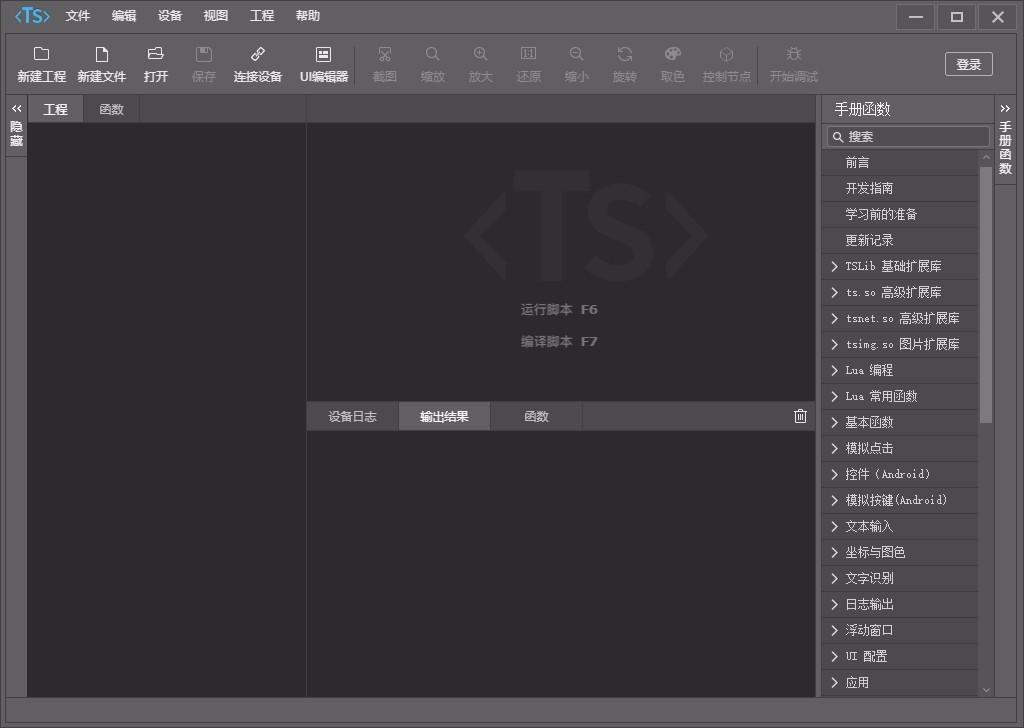
Tags:TouchSprite Studio下载,触动精灵编辑器,触动精灵编辑
 win10秋季创意者 16291 快速预览版系统其它 / 564.20MB / 2016-7-24 / WinAll, WinXP, Win7, win8 / /
win10秋季创意者 16291 快速预览版系统其它 / 564.20MB / 2016-7-24 / WinAll, WinXP, Win7, win8 / / 小编点评:北京凌晨9月20日,微软面向Windows.
下载 AniLive动互播动画制作 / 879.3MB / 2019-3-3 / WinAll, WinXP, Win7, win8 / /
AniLive动互播动画制作 / 879.3MB / 2019-3-3 / WinAll, WinXP, Win7, win8 / / 小编点评:AniLive动互播是一款由国内容.
下载 坯子助手PiziTools滤镜插件 / 785.26MB / 2013-10-16 / WinAll / /
坯子助手PiziTools滤镜插件 / 785.26MB / 2013-10-16 / WinAll / / 小编点评:坯子助手是由坯子库提供的一款ske.
下载 中行说FLASH捕获器(QQ视频录制工具)屏幕录像 / 141.74MB / 2011-9-27 / WinXP, WinAll / /
中行说FLASH捕获器(QQ视频录制工具)屏幕录像 / 141.74MB / 2011-9-27 / WinXP, WinAll / / 小编点评:可捕获录制来自网站上未防盗链的Flash.
下载 zhen社区软件QQ其它 / 482.44MB / 2016-12-26 / Android / /
zhen社区软件QQ其它 / 482.44MB / 2016-12-26 / Android / / 小编点评:zhen社区软件是一款刷qq赞、拉.
下载 华宝证券期权宝股票证券 / 252.71MB / 2022-9-29 / WinAll, WinXP, Win7 / / 华宝证券有限责任公司 /
华宝证券期权宝股票证券 / 252.71MB / 2022-9-29 / WinAll, WinXP, Win7 / / 华宝证券有限责任公司 / 小编点评:华宝证券期权宝是一款实用的专业期权终端.
下载 专业字体设计(Fontographer)美工字体 / 235.80MB / 2023-2-13 / WinAll, WinXP / /
专业字体设计(Fontographer)美工字体 / 235.80MB / 2023-2-13 / WinAll, WinXP / / 小编点评:Fontographer5专业级字.
下载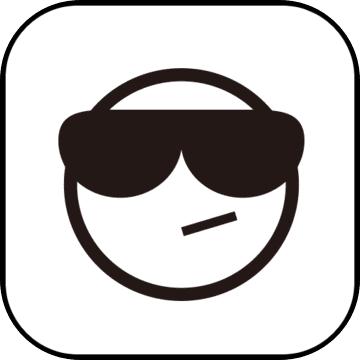 魔界降临创世纪1.4.7游戏地图 / 864.53MB / 2010-4-30 / WinAll, WinXP, Win7, win8 / /
魔界降临创世纪1.4.7游戏地图 / 864.53MB / 2010-4-30 / WinAll, WinXP, Win7, win8 / / 小编点评:魔界降临创世纪1.4.7【攻略】今.
下载 维特派工单管理软件(派工管理软件下载)V3.1.0.0下载 客户管理 / 460.38MB / 2021-11-27 / Win8,Win7,WinXP / 简体中文 / 免费软件
维特派工单管理软件(派工管理软件下载)V3.1.0.0下载 客户管理 / 460.38MB / 2021-11-27 / Win8,Win7,WinXP / 简体中文 / 免费软件 小编点评:软件介绍维特派工管理软件是一款具有.
下载 封装软件解包工具MultiExtractor Pro(封装软件解包工具(MultiExtractor Pro)下载)V3.2下载 编程开发 / 585.23MB / 2013-3-21 / Win8,Win7,WinXP / 简体中文 / 免费软件
封装软件解包工具MultiExtractor Pro(封装软件解包工具(MultiExtractor Pro)下载)V3.2下载 编程开发 / 585.23MB / 2013-3-21 / Win8,Win7,WinXP / 简体中文 / 免费软件 小编点评:软件介绍MultiExtractorPr.
下载 小贺音乐播放器V1.2下载 音乐播放 / 544.36MB / 2011-7-26 / Win8,Win7,WinXP / 简体中文 / 免费软件
小贺音乐播放器V1.2下载 音乐播放 / 544.36MB / 2011-7-26 / Win8,Win7,WinXP / 简体中文 / 免费软件 小编点评:软件介绍小贺音乐播放器是一款简单易.
下载 宝通进销存管理系统V1.0下载 进销存软件 / 937.16MB / 2017-6-1 / Win8,Win7,WinXP / 简体中文 / 免费软件
宝通进销存管理系统V1.0下载 进销存软件 / 937.16MB / 2017-6-1 / Win8,Win7,WinXP / 简体中文 / 免费软件 小编点评:软件介绍本软件是专门针对小型企业商.
下载 Easy Video Joiner(MPEG及RM影片合并工具)V5.21下载 音乐播放 / 914.42MB / 2019-11-3 / Win8,Win7,WinXP / 英文 / 共享软件
Easy Video Joiner(MPEG及RM影片合并工具)V5.21下载 音乐播放 / 914.42MB / 2019-11-3 / Win8,Win7,WinXP / 英文 / 共享软件 小编点评:软件介绍EasyMPEG&RM.
下载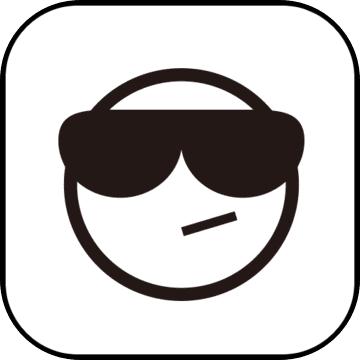 天天冒险岛公益服下载-天天冒险岛飞升版下载v1.3.0 安卓满v版
天天冒险岛公益服下载-天天冒险岛飞升版下载v1.3.0 安卓满v版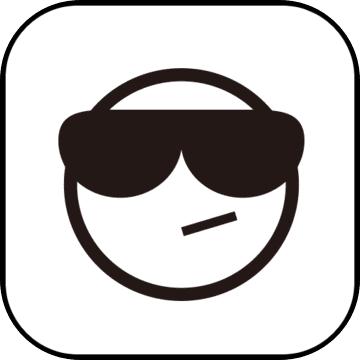 部落冲突夜神官方下载-部落冲突夜神版下载v9.256.19 安卓版
部落冲突夜神官方下载-部落冲突夜神版下载v9.256.19 安卓版 纸盒人挑战赛游戏下载-纸盒人挑战赛最新版下载v1.2 安卓版
纸盒人挑战赛游戏下载-纸盒人挑战赛最新版下载v1.2 安卓版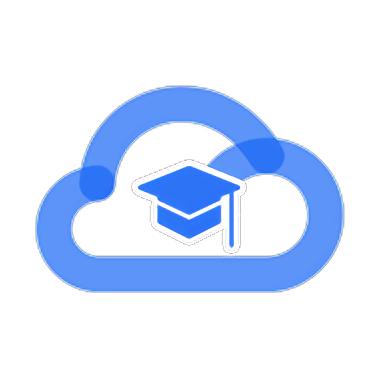 教学云平台app下载安装-教学云平台官方版下载v1.1.16 安卓版
教学云平台app下载安装-教学云平台官方版下载v1.1.16 安卓版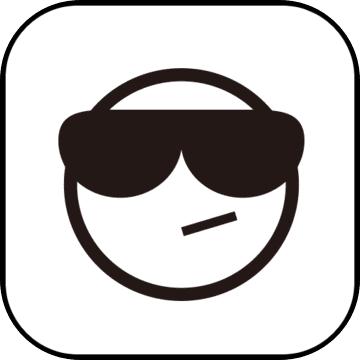 仙谕内购破解版下载-仙谕破解版下载v3.1.2 安卓最新版
仙谕内购破解版下载-仙谕破解版下载v3.1.2 安卓最新版 烽火戏诸侯狂抽版下载-烽火戏诸侯特别版下载v2.5.0.0 安卓版
烽火戏诸侯狂抽版下载-烽火戏诸侯特别版下载v2.5.0.0 安卓版 天剑奇侠情缘版正式版官方下载-天剑奇侠hd情缘版下载v1.0.130 安卓版
天剑奇侠情缘版正式版官方下载-天剑奇侠hd情缘版下载v1.0.130 安卓版 广州日报app官方版下载-广州日报电子版下载v4.7.8 安卓最新版
广州日报app官方版下载-广州日报电子版下载v4.7.8 安卓最新版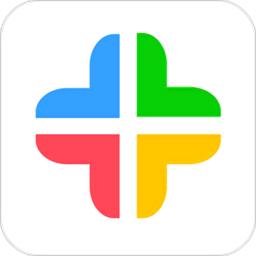 保定人社app官方下载-保定人社公共服务平台下载v1.3.10 安卓最新版本
保定人社app官方下载-保定人社公共服务平台下载v1.3.10 安卓最新版本 肇庆市手机台app下载-肇庆市手机台app下载v3.3.1 安卓版
肇庆市手机台app下载-肇庆市手机台app下载v3.3.1 安卓版 玩转玉树手机版下载-玩转玉树app下载v10.6.0 安卓版
玩转玉树手机版下载-玩转玉树app下载v10.6.0 安卓版 清新绥化app下载安装-清新绥化最新版(更名绥时在线)下载v4.5.0 安卓版
清新绥化app下载安装-清新绥化最新版(更名绥时在线)下载v4.5.0 安卓版
军号系统V1.0.0下载
 音频处理 / 53.78MB / 2010-2-29 / Win8,Win7,WinXP / 简体中文 / 免费软件 下载
音频处理 / 53.78MB / 2010-2-29 / Win8,Win7,WinXP / 简体中文 / 免费软件 下载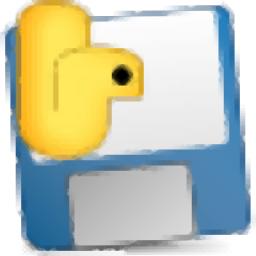
视频进度条生成工具下载-视频进度条生成软件 v1.0 免费版
 视频其他 / 894.75MB / 2010-3-10 / WinAll / 简体中文 / 免费软件 下载
视频其他 / 894.75MB / 2010-3-10 / WinAll / 简体中文 / 免费软件 下载
今日出行app下载-今日出行 v4.7.3 安卓版
 生活服务 / 129.24MB / 2017-7-7 / / 下载
生活服务 / 129.24MB / 2017-7-7 / / 下载
银河境界线测试服下载-银河境界线公测版下载v1.4.0 安卓版
 动作游戏 / 456.78MB / 2019-10-19 / Android / 中文 / Etherous Games / v1.4.0 安卓版 下载
动作游戏 / 456.78MB / 2019-10-19 / Android / 中文 / Etherous Games / v1.4.0 安卓版 下载
闪电龟下载安装官方最新版-闪电龟游戏盒应用下载v2.7.1 安卓版
 其他游戏 / 741.22MB / 2014-4-16 / Android / 中文 / 广州闪趣网络科技有限公司 / v2.7.1 安卓版 下载
其他游戏 / 741.22MB / 2014-4-16 / Android / 中文 / 广州闪趣网络科技有限公司 / v2.7.1 安卓版 下载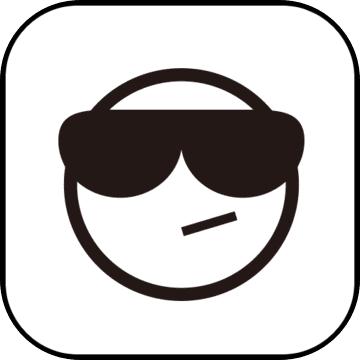
生存大战大逃杀最新版下载-生存大战大逃杀游戏下载v1.0.0 安卓版
 动作游戏 / 365.46MB / 2019-9-1 / Android / 中文 / v1.0.0 安卓版 下载
动作游戏 / 365.46MB / 2019-9-1 / Android / 中文 / v1.0.0 安卓版 下载
暗黑灵谕游戏下载-暗黑灵谕手游下载v1.0.5 安卓版
 角色扮演 / 469.94MB / 2020-11-1 / Android / 中文 / v1.0.5 安卓版 下载
角色扮演 / 469.94MB / 2020-11-1 / Android / 中文 / v1.0.5 安卓版 下载
掌门1对1hd版软件下载-掌门1对1hd版本下载v7.9.0 安卓pad版
 教育学习 / 332.21MB / 2019-2-30 / Android / 中文 / 上海掌小门教育科技有限公司 / v7.9.0 安卓pad版 下载
教育学习 / 332.21MB / 2019-2-30 / Android / 中文 / 上海掌小门教育科技有限公司 / v7.9.0 安卓pad版 下载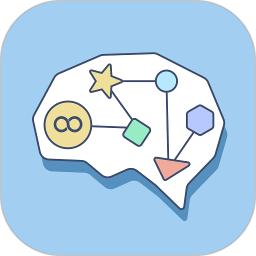
脑智实验室手机版免费下载-脑智实验室官方版app下载v1.1.9 安卓客户端
 健康医疗 / 171.55MB / 2016-2-26 / Android / 中文 / 北京无疆脑智科技有限公司 / v1.1.9 安卓客户端 下载
健康医疗 / 171.55MB / 2016-2-26 / Android / 中文 / 北京无疆脑智科技有限公司 / v1.1.9 安卓客户端 下载
证件照拍摄app下载-证件照拍摄免费软件(更名最美证件照)下载v4.06 安卓版
 常用工具 / 164.26MB / 2012-10-19 / Android / 中文 / 上海维概网络科技有限公司 / v4.06 安卓版 下载
常用工具 / 164.26MB / 2012-10-19 / Android / 中文 / 上海维概网络科技有限公司 / v4.06 安卓版 下载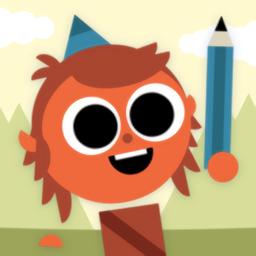
魔法铅笔游戏下载-魔法铅笔手游下载v1.12 安卓版
 儿童教育 / 483.92MB / 2014-9-20 / Android / 中文 / v1.12 安卓版 下载
儿童教育 / 483.92MB / 2014-9-20 / Android / 中文 / v1.12 安卓版 下载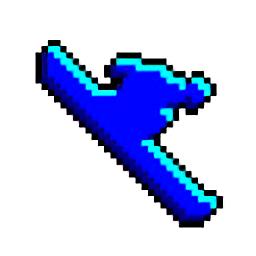
豪华滑雪跳跃2游戏下载-豪华滑雪跳跃2手机版下载v1.0.1 安卓版
 益智休闲 / 106.54MB / 2023-4-1 / Android / 中文 / v1.0.1 安卓版 下载
益智休闲 / 106.54MB / 2023-4-1 / Android / 中文 / v1.0.1 安卓版 下载
盛世狂潮游戏官方版下载-盛世狂潮手游下载v1.0.1 安卓版
 角色扮演 / 389.14MB / 2017-6-25 / Android / 中文 / v1.0.1 安卓版 下载
角色扮演 / 389.14MB / 2017-6-25 / Android / 中文 / v1.0.1 安卓版 下载